OpenOffice软件中怎样使用Choose函数
1、 打开OpenOffice软件,鼠标左键单击菜单下的【新建】,并创建出使用Choose函数的表格,如下图所示。
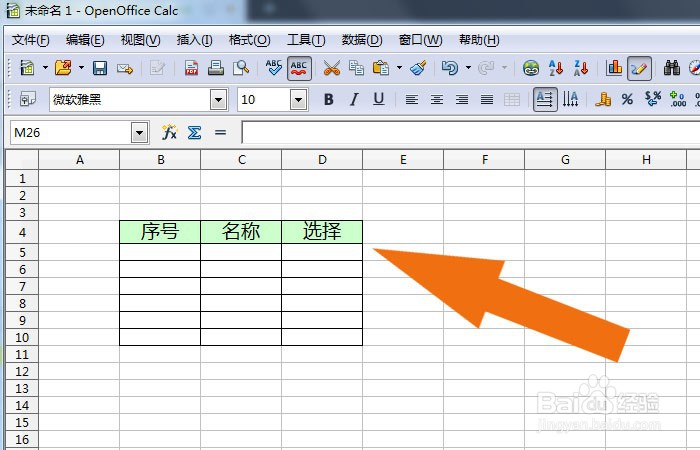
2、 接着,在表格中输入使用Choose函数的数据,如下图所示。

3、 然后,鼠标左键单击菜单下的【函数列表】,如下图所示。
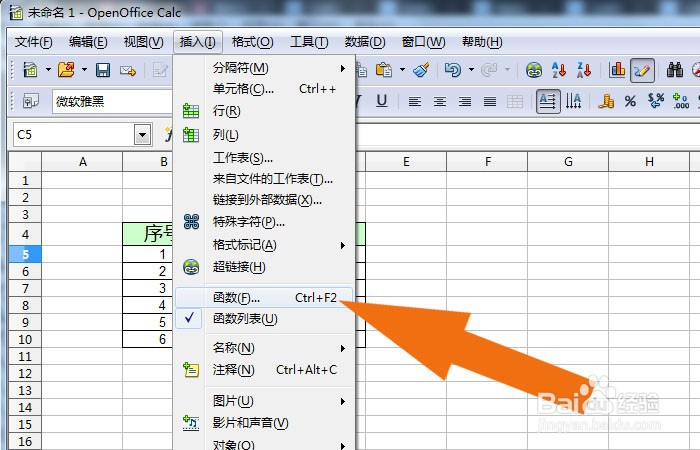
4、 接着,在函数列表窗口中,选择【Choose函数】,如下图所示。
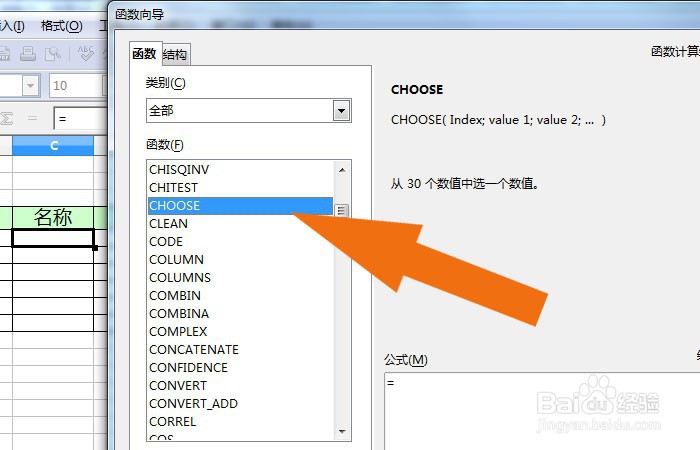
5、 然后,在【Choose函数】窗口中,选择函数的参数单元格,如下图所示。
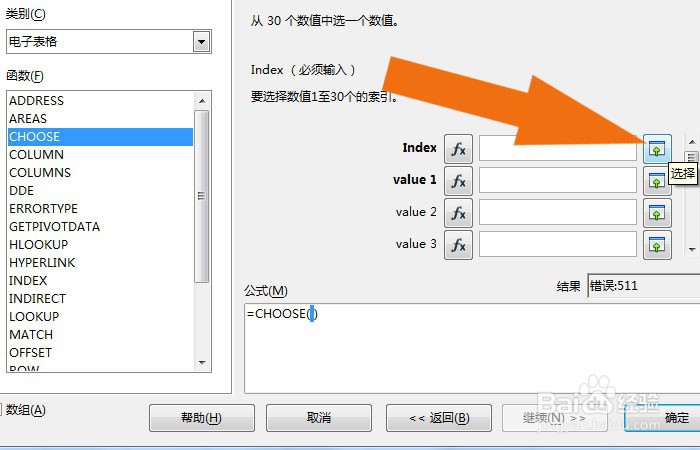
6、 接着,在【Choose函数】窗口中,输入函数的显示结果数据,如下图所示。

7、 最后,在表格中,可以看到使用Choose函数,显示出的数据结果了,如下图所示。通过这样的步骤和方法,在OpenOffice软件中就学会使用Choose函数了。
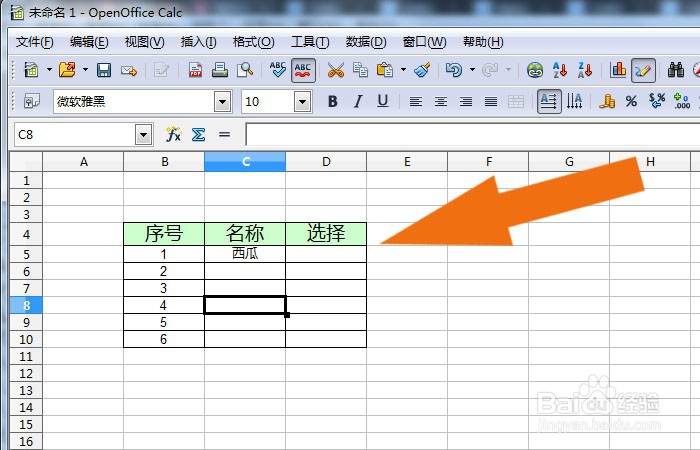
声明:本网站引用、摘录或转载内容仅供网站访问者交流或参考,不代表本站立场,如存在版权或非法内容,请联系站长删除,联系邮箱:site.kefu@qq.com。
阅读量:176
阅读量:111
阅读量:110
阅读量:157
阅读量:126